بدء تشغيل تشفير محرك الأقراص من BitLocker
قبل بدء ي تشفير القرص بالكامل، ننصحك بالتأكد من عدم تعرض الكمبيوتر للإصابة. للقيام بذلك، ابدأ مهمة الفحص الكامل أو فحص المناطق الحرجة. وقد يتسبب تنفيذ تشفير القرص بالكامل على جهاز كمبيوتر مصاب بفيروس جذر إلى جعل الكمبيوتر غير صالح للعمل.
لاستخدام تشفير محرك الأقراص من BitLocker على أجهزة الكمبيوتر التي تعمل بأنظمة التشغيل Windows للخوادم، فإن تثبيت مكون تشفير محرك الأقراص من BitLocker قد يكون مطلوبًا. تثبيت المكون باستخدام أدوات نظام التشغيل (إضافة أدوار ومعالج المكونات). وللمزيد من المعلومات عن تثبيت تشفير محرك الأقراص من BitLocker، يرجى الرجوع إلى مستندات Microsoft.
كيفية تشغيل تشفير محرك الأقراص باستخدام BitLocker من خلال وحدة تحكم الإدارة (MMC)
كيفية تشغيل تشفير محرك الأقراص باستخدام BitLocker من خلال Web Console وCloud Console
يمكنك استخدام أداة مراقبة التشفير للتحكم في عملية تشفير القرص أو فك تشفيره على كمبيوتر المستخدم. يمكنك تشغيل أداة مراقبة التشفير من نافذة التطبيق الرئيسية.
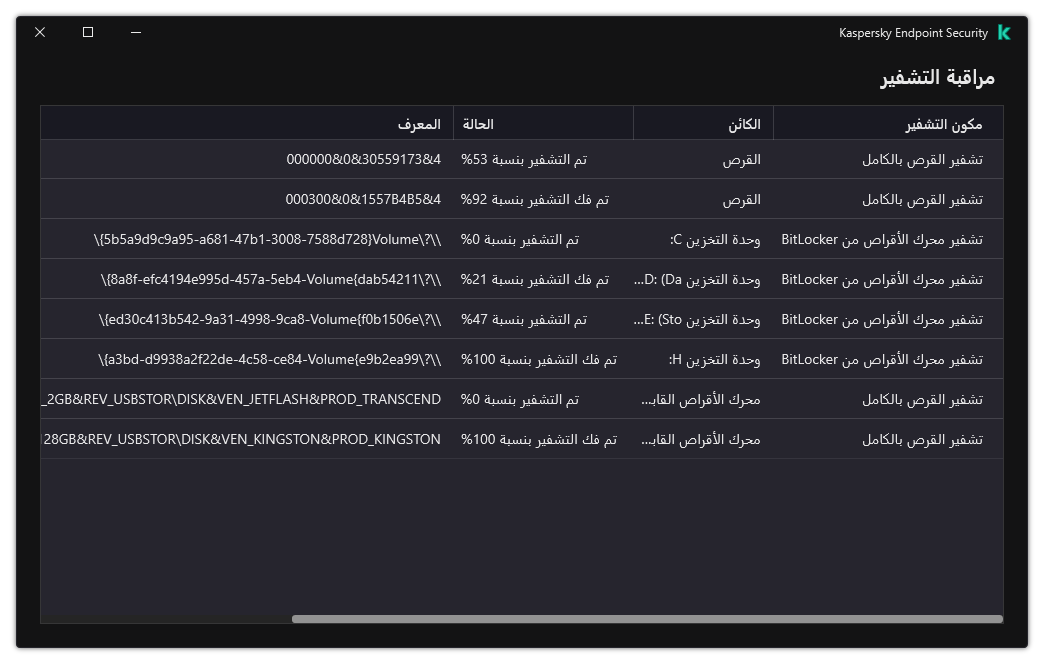
مراقبة التشفير
بعد تطبيق السياسة، سيعرض التطبيق الاستعلامات التالية، بناءً على إعدادات المصادقة:
- TPM فقط. لا يوجد إدخال مطلوب من المستخدم. سيتم تشفير القرص عند إعادة تشغيل الكمبيوتر.
- TPM + PIN / كلمة المرور. إذا كانت الوحدة النمطية للنظام الأساسي الموثوق به (TPM) متاحة، فستظهر نافذة المطالبة برمز PIN. إذا كانت الوحدة النمطية للنظام الأساسي الموثوق به (TPM) غير متاحة، فسترى نافذة المطالبة بكلمة المرور لمصادقة ما قبل التشغيل.
- كلمة المرور فقط. وسترى نافذة مطالبة بكلمة المرور لمصادقة ما قبل التمهيد.
إذا تم تمكين وضع التوافق مع معيار معالجة المعلومات الفيدرالية لنظام التشغيل بالكمبيوتر، فعندئذ يتم عرض طلب لتوصيل جهاز تخزين لحفظ ملف مفتاح الاسترداد، وذلك في إصدار نظام التشغيل Windows 8 والإصدارات الأقدم. يمكنك حفظ عدة ملفات لمفاتيح الاسترداد على جهاز تخزين واحد.
بعد تعيين كلمة مرور أو رمز PIN، سوف يطلب منك BitLocker إعادة تشغيل الكمبيوتر لإكمال التشفير. بعد ذلك، سيحتاج المستخدم إلى العمل من خلال إجراء مصادقة BitLocker. بعد إجراء المصادقة، يجب على المستخدم تسجيل الدخول على النظام. بعد تحميل نظام التشغيل، سوف يكمل BitLocker التشفير.
إذا لم تكن هناك إمكانية الوصول إلى مفاتيح التشفير، فقد يطلب المستخدم من مسؤول الشبكة المحلية بتوفير مفتاح الاسترداد (إذا لم يكن مفتاح الاسترداد قد تم حفظه في وقت سابق على جهاز تخزين أو تم فقدانه).
إعدادات مكون تشفير محرك BitLocker
المعلمة |
الوصف |
|---|---|
تمكين استخدام مصادقة BitLocker التي تتطلب إدخال لوحة المفاتيح قبل التشغيل على أجهزة الكمبيوتر اللوحية |
تؤدي خانة الاختيار هذه إلى تمكين / تعطيل استخدام المصادقة التي تتطلب إدخال بيانات في بيئة مسبقة التمهيد، حتى وإن كان النظام الأساسي ليس لديه قدرة الإدخال مسبق التمهيد (على سبيل المثال، لوحات المفاتيح التي تعمل باللمس على أجهزة الكمبيوتر اللوحية). إن شاشة اللمس الخاصة بأجهزة الكمبيوتر اللوحية غير متاحة في بيئة ما قبل التشغيل. لإكمال مصادقة BitLocker على أجهزة الكمبيوتر اللوحية، يجب على المستخدم، على سبيل المثال، توصيل لوحة مفاتيح USB. إذا تم تحديد خانة الاختيار، يتم السماح باستخدام المصادقة التي تتطلب إدخال مسبق التهيئة. من المستحسن استخدام هذا الإعداد فقط للأجهزة التي لديها أدوات إدخال بيانات بديلة في بيئة مسبقة التهيئة، مثل لوحة مفاتيح USB بالإضافة إلى لوحات المفاتيح التي تعمل باللمس على الشاشة. في حال عدم تحديد خانة الاختيار، فإن تشفير محرك الأقراص من BitLocker يكون غير ممكنًا على الأجهزة اللوحية. |
استخدام تشفير الأجهزة (Windows 8 والإصدارات الأحدث) |
إذا تم تحديد خانة الاختيار، يقوم التطبيق بتطبيق تشفير الأجهزة. يتيح لك ذلك زيادة سرعة التشفير واستخدام أقل لموارد الكمبيوتر. |
تشفير مساحة القرص المستخدمة فقط (يحد من وقت التشفير) |
يؤدي تحديد خانة الاختيار هذه إلى تمكين / تعطيل الخيار الذي يقيد منطقة التشفير لمقاطع محرك الأقراص الصلبة الممتلئة فقط. ويتيح لك هذا الحد تقليل وقت التشفير. لا يؤدي تمكين أو تعطيل ميزة تشفير مساحة القرص المستخدمة فقط (يحد من وقت التشفير) بعد بدء التشفير إلى تعديل هذا الإعداد حتى يتم فك تشفير محركات الأقراص الثابتة. يجب تحديد أو إلغاء تحديد خانة الاختيار قبل بدء التشفير. في حالة تحديد خانة الاختيار، يتم تشفير أجزاء محرك القرص الصلب الممتلئة بالملفات فقط. ويقوم Kaspersky Endpoint Security تلقائيًا بتشفير البيانات الجديدة بمجرد إضافتها. في حالة إلغاء تحديد خانة الاختيار، يتم تشفير محرك القرص الصلب بالكامل، بما في ذلك القطاعات المتبقية من الملفات التي تم حذفها وتعديلها سابقًا. هذا الخيار مستحسن لمحركات الأقراص الصلبة الجديدة التي لم يتم تعديل بياناتها أو حذفها. وإذا كنت تقوم بتشفير محرك أقراص صلبة مستخدم بالفعل، فمن المستحسن تشفير محرك الأقراص الصلبة بالكامل. ويضمن هذا حماية كل البيانات، وحتى حذف البيانات التي يحتمل أن تكون قابلة للاسترداد. ويتم إلغاء تحديد خانة الاختيار هذه بشكل افتراضي. |
طريقة المصادقة |
كلمة المرور فقط (Windows 8 والإصدارات الأحدث) في حالة تحديد هذا الاختيار، فإن Kaspersky Endpoint Security يطلب من المستخدم إدخال كلمة مرور عندما يحاول المستخدم الوصول إلى محرك مشفر. يمكن تحديد هذا الاختيار في حالة عدم استخدام وحدة نمطية للنظام الأساسي الموثوق به (TPM). الوحدة النمطية للنظام الأساسي الموثوق بها (TPM) إذا تم تحديد هذا الخيار، فيستخدم BitLocker الوحدة النمطية للنظام الأساسي الموثوق به (TPM). الوحدة النمطية للنظام الأساسي الموثوق به (TPM) هي رقاقة إلكترونية تم تصميمها لتوفير الوظائف الأساسية المرتبطة بالأمن (على سبيل المثال، لتخزين مفاتيح التشفير). عادة يتم تركيب الوحدة النمطية للنظام الأساسي الموثوق به على اللوحة الأم في جهاز الكمبيوتر وتتفاعل مع كل مكونات النظام الأخرى عبر ناقل الأجهزة. بالنسبة لأجهزة الكمبيوتر التي تعمل بنظام Windows 7 أو Windows Server 2008 R2، يتوفر التشفير باستخدام الوحدة TPM فقط. إذا لم يتم تثبيت وحدة TPM، فلن يكون تشفير BitLocker ممكنًا. استخدام كلمة مرور على أجهزة الكمبيوتر هذه غير مدعوم. يمكن للجهاز المزود بوحدة نمطية لنظام أساسي موثوق به إنشاء مفاتيح تشفير لا يمكن فك تشفيرها إلا باستخدام الجهاز. تقوم الوحدة النمطية للنظام الأساسي الموثوق به بتشفير مفاتيح التشفير باستخدام مفتاح تخزين الجذر الخاص بها. ويتم تخزين مفتاح تخزين الجذر داخل الوحدة النمطية للنظام الأساسي الموثوق به. يوفر ذلك مستوى إضافي من الحماية ضد محاولات اختراق مفاتيح التشفير. ويتم تحديد هذا الإجراء بصورة افتراضية. يمكنك تعيين طبقة حماية إضافية للوصول إلى مفتاح التشفير، وتشفير المفتاح بكلمة مرور أو رمز PIN:
|